インストゥルメントトラック
インストゥルメントトラックは、対応するインストゥルメントの音符の確認、入力、および編集に使用できます。音符はインストゥルメントの種類に応じて、ピアノロールエディターまたはドラムエディターに表示されます。
再生モードのイベントディスプレイには、単一のプレーヤーに複数の楽器が関連付けられている場合も含めて、プロジェクト内の楽器ごとに個別のインストゥルメントトラックが表示されます。インストゥルメントトラックには、各インストゥルメントに設定されたインストゥルメントの正式名称を使用したラベルが付けられます。
設定モードでインストゥルメントを追加すると、各インストゥルメントトラックには自動的に色が付けられるため、再生モードでインストゥルメントを簡単に見分けられます。この色は、展開したインストゥルメントトラックのストリップとしてトラックの展開矢印マークの周囲に表示されるほか、イベントディスプレイ内の音符やレーン内のイベントにも使用されます。
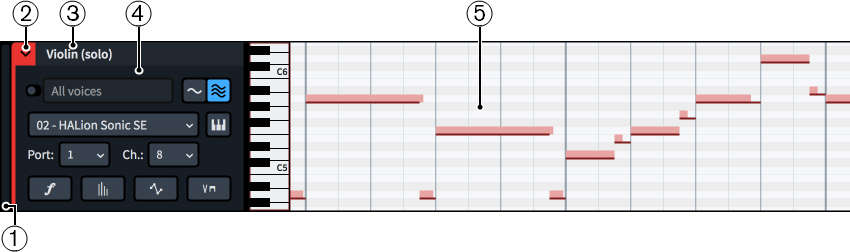
各インストゥルメントトラックには以下のセクションが含まれます。
-
トラックの高さの調節
トラックの左下角をドラッグして、トラックの高さを変更できます。
-
トラック展開矢印マーク/カラーストリップ
トラック展開矢印マークを使用すると、トラックを展開したり折りたたんだりできます。カラーストリップにはトラックに割り当てられた色が表示されます。この色は、ピアノロールエディター/ドラムエディター上の音符、折りたたんだインストゥルメントトラックのカラー領域、およびそのトラックのレーン内のイベントにも使用されます。
-
インストゥルメントトラックを折りたたむと、そのインストゥルメントの音符がある場所にあたるイベントディスプレイにカラー領域が表示されます。カラー領域は選択したり、移動したりできません。
-
インストゥルメントトラックを展開すると、インストゥルメントの種類に応じて、ピアノロールエディターまたはドラムエディターのいずれかに音符が表示されます。
-
-
トラック名
トラックの名前が表示されます。インストゥルメントトラック名には、「インストゥルメント名を編集 (Edit Instrument Names)」ダイアログで設定したインストゥルメントの正式名称が使用されます。
-
トラックヘッダー
VST や MIDI ポート/チャンネルメニューなど、インストゥルメントトラックの対応するオプションが含まれます。
-
ピアノロールエディター/ドラムエディター
インストゥルメントの種類に応じて、ピアノロールエディターまたはドラムエディターにインストゥルメントの音符を表示します。
インストゥルメントトラックのヘッダー
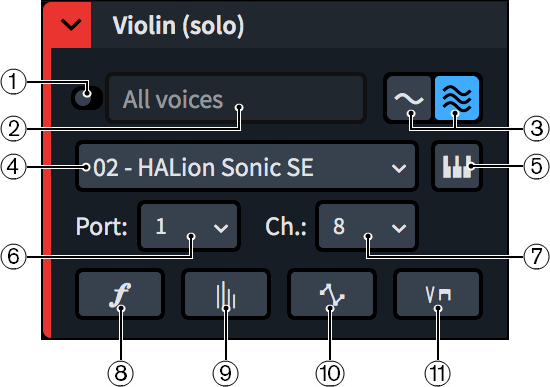
各インストゥルメントトラックのヘッダーには以下のセクションが含まれます。
-
声部の個別再生を許可 (Enable independent playback of voices)
インストゥルメントトラックの声部の個別再生を有効または無効にできます。有効にすると、そのインストゥルメントに属するすべての声部を再生できるよう、必要な数の追加エンドポイントと追加プラグインが自動的にロードされます。
-
声部メニュー
そのインストゥルメントに属する個々の声部またはすべての声部を選択できます。声部の個別再生を有効にしたときのみ使用できます。選択する声部に応じて、ピアノロールエディターまたはドラムエディターに表示される音符が決まります。
-
このフローに設定 (Set for This Flow)/すべてのフローに設定 (Set for All Flows)
選択した声部のエンドポイントの変更を、現在のフローのエンドポイントにのみ反映するか、プロジェクトのすべてのフローのエンドポイントに反映するかを設定できます。この選択は、「このフローに設定 (Set for This Flow)」または「すべてのフローに設定 (Set for All Flows)」を選択した直後に行なう変更に 1 回のみ適用されます。
-
プラグインインスタンスメニュー
インストゥルメントトラックまたは選択した声部に使用する VST インストゥルメントまたは MIDI インストゥルメントのプラグインを選択できます。声部の個別再生が有効になっていて、「すべての声部 (All voices)」が選択されている場合は使用できません。
-
インストゥルメントを編集 (Edit Instrument)
対応する VST インストゥルメントまたは MIDI インストゥルメントが開き、設定を編集できます。
-
ポートメニュー
16 チャンネルでポートが複数あるプラグインを使用する場合に、使用するポートを選択して、インストゥルメントまたは声部を割り当てるエンドポイントを変更できます。声部の個別再生が有効になっていて、「すべての声部 (All voices)」が選択されている場合は使用できません。
-
チャンネルメニュー
インストゥルメントトラックに使用する選択した VST インストゥルメントまたは MIDI インストゥルメントのチャンネルを指定して、インストゥルメントまたは声部を割り当てるエンドポイントを変更できます。声部の個別再生が有効になっていて、「すべての声部 (All voices)」が選択されている場合は使用できません。
-
強弱記号レーンを表示 (Show the dynamics lane)
インストゥルメントトラックの下の強弱記号レーンの表示/非表示を切り替えます。声部の個別再生が有効になっていて、「すべての声部 (All voices)」が選択されている場合は使用できません。
-
MIDI ノートベロシティーエディターを表示 (Show the MIDI note velocity editor)
インストゥルメントトラックの下のベロシティーレーンの表示/非表示を切り替えます。
-
オートメーションレーンを表示 (Show the automation lane)
インストゥルメントトラックの下のオートメーションレーンの表示/非表示を切り替えます。声部の個別再生が有効になっていて、「すべての声部 (All voices)」が選択されている場合は使用できません。
-
演奏技法レーンを表示 (Show the playing techniques lane)
インストゥルメントトラックの下の演奏技法レーンの表示/非表示を切り替えます。声部の個別再生が有効になっていて、「すべての声部 (All voices)」が選択されている場合は使用できません。